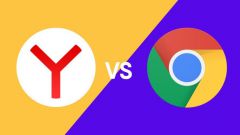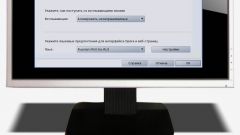Инструкция
1
В браузере IE (Internet Explorer) порядок действий следующий: открыть браузер. Выбрать в меню , расположенном сверху, пункт «Сервис». Нажать на него левой кнопкой мыши, в появившемся выпадающем меню выбрать пункт «Свойства обозревателя». Нажать на него левоц кнопкой мыши. В открывшемся окне выбираем вкладку «Общие». В текстовом поле «Домашняя страница», вводим адрес сайта в формате http://сайт.расширение. Например, компании Microsoft. Нажмите кнопку «Пустая» и браузер будет начинать работу с « чистого листа». Приняв решение, с чего вам начинать работу в браузере, не забульте сохранить результаты, нажав кнопку «Применить».
2
В браузере Mozilla Firefox вы можете сразу открыть несколько вкладок, которые хотели бы видеть каждый раз при открытии, а потом уже установить их нажав последовательно «Инструменты» в верхнем меню,выбрать в них пункт «Настройки», вкладку «Основные» и кнопку «Использовать текущие страницы». Так же вы можете использовать любую из ваших закладок – одноименная кнопка, «Восстановить по умолчанию» и вы попадете на страницу разработчиков браузера. Так же чуть выше, в выпадающем меню, вы можете задать открывать при запуске окна и вкладки, открытые в прошлый раз, открывать домашнюю страницу – сайт разработчиков Mozilla Firefox и начинать каждый раз с пустого листа. Закончив выбор, нажмите кнопку OK.
3
В браузере Opera порядок действий такой – запустить браузер, в верхнем меню выбрать «Инструменты» , найти в них пункт «Настройки», выбрать вкладку «Основные». В строке Домашняя вы можете ввести любую страницу в формате http://сайт.расширение или назначить домашней текущую страницу, нажав на кнопку справа. Не забудьте подтвердить свой выбор, нажав ОК.
Видео по теме
Источники:
- Mozilla Firefox
- как изменить исходную домашнюю страницу